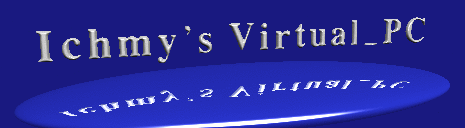Paralles で遊ぼうのこーなー
0.目次
1.このこーなーの概要
このこーなーではParalles上でいろいろなOSを立ち上げるための Tipsを紹介します
いまのところ筆者のParallesで立ち上がっているOSは
| 系列 | OS | Addin | 状況 |
|---|---|---|---|
| Linix系 | Ubuntu 22.04 Jammy Jellyfish | ○ | お仕着せイメージで起動 |
| Debian 12 bookworm | |||
| Fedora 38 | |||
| Rocky Linux 9.3 | Paralles Toolsインストールに失敗 | ||
| open SUSE Leap 15.5 | 問題なし | ||
| BSD系 | FreeBSD 14.0R | 非ネット共有ホルダに失敗 |
2.Parallesについて
このこーなーでは、Mac母艦ではしるParallels Desktop 19 for Mac 通常版 について報告します。
Parallels では、いくつかのOSのイメージが最初から用意されていて、
「ファイル」→「新規」としたときにあらわれる画面にて、下部に無料システムの欄があり
そのボタンを押すだけで、インストールからParalles Toolsのインストールをやってくれます
以下説明で、そのボタンがあるOSはそこからインストールします
少しOSのVerが古い場合がありますが、そのほうが間違い/手間がないので、ご了承ください
3.各OSのインストールについて補足
(0) Paralles Toolsのインストールについて
お仕着せイメージからインストールしたOSには最初から入っていますが、そうでないOSを入れた
場合で、コピペや共有フォルダを使いたい場合は、は、こちらの公式サイトの指示に従ってParalles Toolsをインストールしてください
(1) Ubuntu 22.04 Jammy Jellyfish/ (2) Debian 12 bookworm/ (3) Fedora 38
上記OSにはお仕着せイメージでインストールしています
① 初期起動時に初期ユーザのパスワードを決めてあげます
最初に起動する際に、ログイン画面のような画面が出ますが、
ここに初期ユーザ「Paralles」のパスワードを決めて、入力します
② 共有フォルダ―は、(Mac側で設定があれば) /media/psf の下に現れます
(4) Rocky Linux 9.3
① こちらの公式サイトにRedHat系Linuxに対しParalles Toolsをインストール する方法が載ってるのですが、うまくいかず
(5) open SUSE Leap 15.5
① SUSEにはお仕着せイメージが用意されていないため、DVDから入れます
② 入れた後、(0)節の手順でParalles Toolsを入れます
必要なパッケージ等は、Paralles Toolsのインストーラ側で勝手に入れてくれます
③ 共有フォルダ―は、(Mac側で設定があれば) /mnt/psf の下に現れます
(5) FreeBSD 14.0R
① parallels-toolsを入れます
# pkg install parallels-tools ② Xorgで、USBマウスを動かすために、/boot/loader.confに以下の行を追加
ums_load="YES"メインメニュー
資格取るぞのこーなー
- 資格取るぞのこーなー
- 挑戦資格一覧
- 資格カレンダー - 申込締切順
- 資格カレンダー - 受験初日順
- 科目免除関連表 - 挑戦資格順
- 科目免除関連表 - 所持資格順
- 筆者の資格取得状況
- 筆者の当面の挑戦予定
OS伝説で遊ぼうのこーなー
-
OS伝説で遊ぼうのこーなー
- Win11を無料で遊ぶこーな
- Win7で遊ぼうのこーな
- WinXPで遊ぼうのこーな
- Win2Kで遊ぼうのこーな
- Win98で遊ぼうのこーな
- Win95で遊ぼうのこーな
- Win3.1で遊ぼうのこーな
- 日本語DOS/Vで遊ぼうのこーな
- Solarisで遊ぼうのこーな
- FreeBSDで遊ぼうのこーな
- NetBSDで遊ぼうのこーな
- Linuxで遊ぼうのこーな
- Androidで遊ぼうのこーな
- 仮想化ソフトを比較するこーな
- VirtualBOXで遊ぼうのこーな
- VMwarePlayerで遊ぼうのこな
- Hyper-Vで遊ぼうのこーな
- QEMUで遊ぼうのこーな
- Parallelsで遊ぼうのこーな
- VMware fusionで遊ぼうのこーな
- UTMで遊ぼうのこーな
- Cygwinで遊ぼうのこーな
- VirtualPCで遊ぼうのこな(跡地)
-- OS伝説の紹介
-- 仮想化ソフト紹介
ガジェットで遊ぼうのこーなー
- ガジェットで遊ぼうのこーなー
- Linuxガジェットを比較するこーな
- フィジカルで遊ぼうのこーなー
- Espressobinで遊ぼうのこーな
- ODROIDで遊ぼうのこーな
- ODROID-M1で遊ぼうのこーな
- ODROID-N2で遊ぼうのこーな
- Raspberry Pi5で遊ぼうのこーな
- Pine64 で遊ぼうのこーな
- Rock64pro で遊ぼうのこーな
- Quartz64 で遊ぼうのこーな
- BeagleBoneBlackで遊ぶこーな
- Radxa ROCK 5aで遊ぶこーな
- HummingBoard で遊ぶこーな
- OrangePi PC で遊ぼうのこーな
- TinkerBoard2Sで遊ぼうのこーな
- Mac-miniで遊ぼうのこーな
- PandaBoard ESで遊ぼうのこ-な
- Beagleboard-xMで遊ぼうのこーな
- Wandboardで遊ぼうのこーな
- CubieBoard3で遊ぼうのこーな
- pcDuino8 Unoで遊ぼうのこーな
- Trim-Sliceで遊ぼうのこーな
- GuruplugDisplayで遊ぼうのこーな
- PogoPlugで遊ぼうのこーな
- GuruplugStandardで遊ぼうのこな
- SheevaPlugで遊ぼうのこーな
-- 各ガジェット毎の紹介記事
-- ちょっと古め
-- 旧記事ですが参考まで